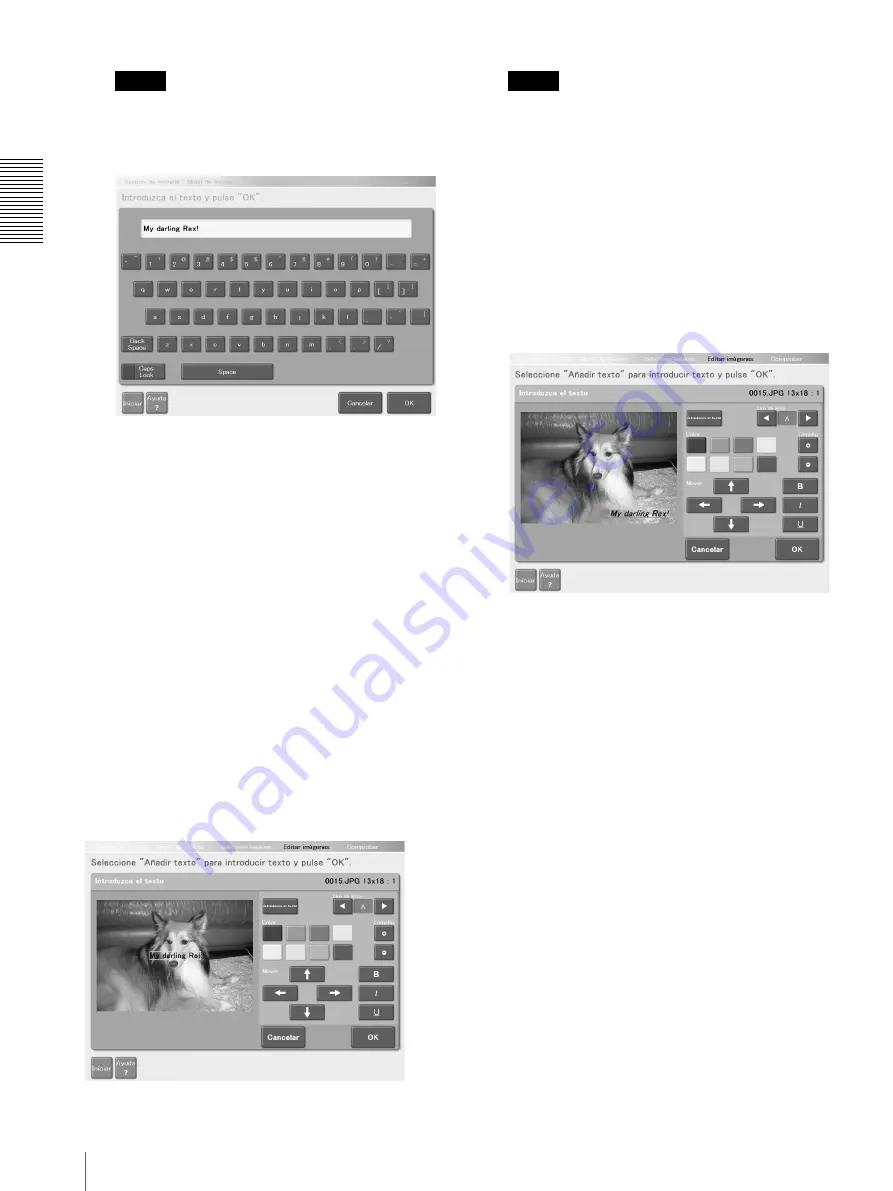
F
unc
iona
mi
en
to
Edición de imágenes
76
Nota
La anotación puede tener una longitud máxima de
30 caracteres.
5
Pulse el botón [OK].
El texto se superpone sobre la imagen.
Aparece un marco verde alrededor del texto
inmediatamente después de introducirlo, lo que
indica que el texto está seleccionado.
6
Escoja el estilo del texto.
Se pueden modificar los atributos del texto
seleccionado mediante los siguientes botones.
• [Mover]. Pulse los botones de flecha para
modificar la posición del texto.
• [Color]. Pulse los botones para modificar el color
del texto.
• [Tamaño]. Pulse el botón [+] o [-] para modificar
el tamaño del texto.
• [Tipo de letra]. Pulse el botón [
b
] o [
B
] para
cambiar el tipo de letra del texto.
• [Negrita]. Pulse para definir el texto en negrita.
Vuelva a pulsarlo para regresar a texto normal.
• [Cursiva]. Pulse para definir el texto en cursiva.
Vuelva a pulsarlo para regresar a texto normal.
• [Subrayado]. Pulse para subrayar el texto. Vuelva
a pulsarlo para borrar el subrayado.
Notas
• Para añadir otro bloque de texto, pulse en la
ubicación que desee y, a continuación, pulse el
botón [Introduzca el texto]. Cuando aparezca la
pantalla de introducción de texto, repita los pasos
4 al 6 anteriores.
• Para cambiar un bloque que texto ya añadido,
pulse en el texto que desee para seleccionarlo con
el borde verde y, a continuación, pulse el botón
[Edit.texto].
• Pulse el botón [Cancelar] para borrar la
anotación.
7
Cuando haya terminado, pulse el botón [OK].
Vuelve a aparecer la pantalla del paso 3.
8
Pulse el botón [OK].
Vuelve a aparecer la pantalla del paso 1. Se pueden
seguir editando otras imágenes o regresar a la
operación de generación de destino.
















































